Cara menghitung peringkat persentil di excel (dengan contoh)
Anda bisa menggunakan fungsi PERCENTRANK di Excel untuk menghitung peringkat nilai dalam kumpulan data sebagai persentase dari total kumpulan data.
Fungsi ini menggunakan sintaks dasar berikut:
=PERCENTRANK( A2:A16 , A2 )
Contoh khusus ini menghitung peringkat persentil nilai A2 dalam rentang A2:A16 .
Ada juga dua fungsi peringkat persentil lainnya di Excel:
- PERCENTRANK.INC : Menghitung peringkat persentil suatu nilai, termasuk nilai terkecil dan terbesar.
- PERCENTRANK.EXC : Menghitung peringkat persentil suatu nilai, tidak termasuk nilai terkecil dan terbesar.
Contoh berikut menunjukkan cara menggunakan fungsi-fungsi ini dalam praktik.
Contoh: Menghitung Peringkat Persentil di Excel
Misalkan kita memiliki dataset berikut yang menunjukkan nilai ujian yang diperoleh 15 siswa di kelas tertentu:
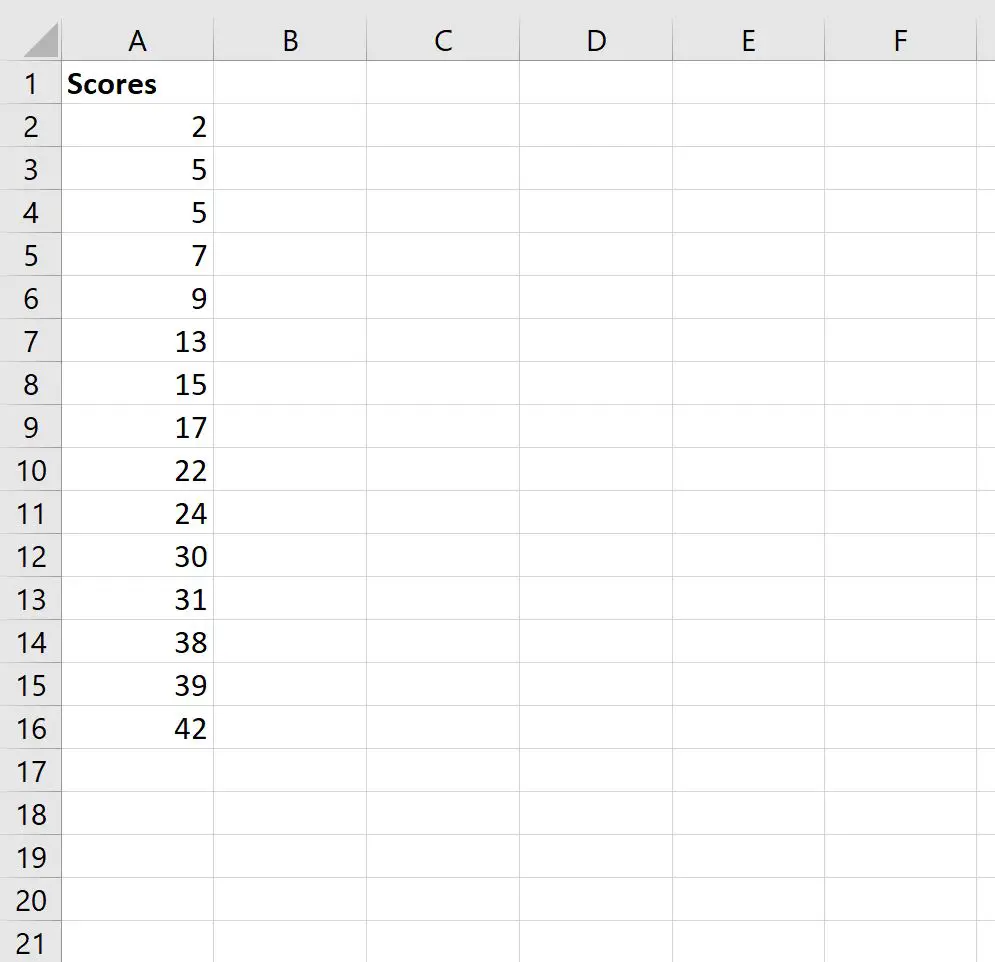
Sekarang misalkan kita ingin menghitung peringkat persentil nilai setiap siswa.
Kita bisa mengetikkan rumus berikut di sel B2:
=PERCENTRANK( $A$2:$A$16 , A2 )
Kita kemudian dapat menyalin dan menempelkan rumus ini ke setiap sel yang tersisa di kolom B:
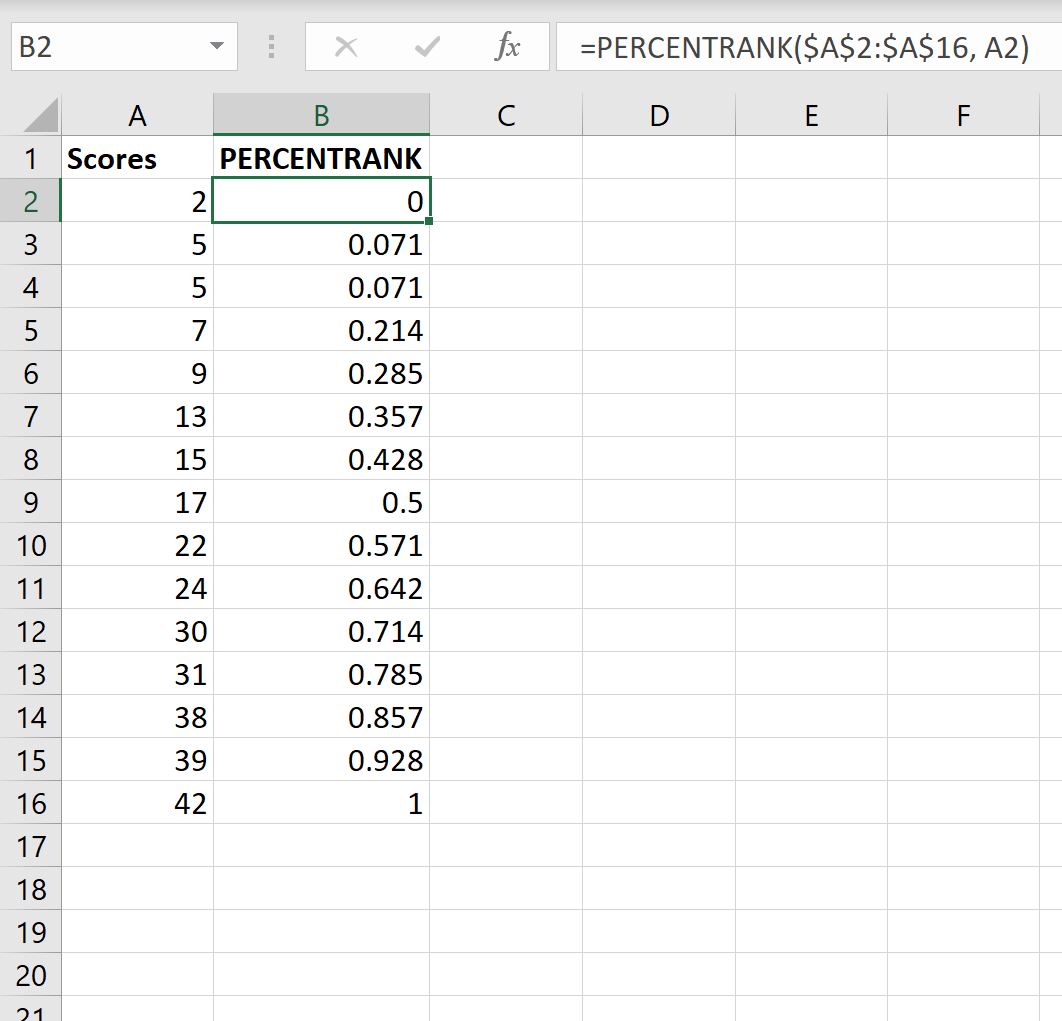
Berikut cara menginterpretasikan masing-masing nilai peringkat persentil:
- Siswa yang mendapat nilai 2 ditempatkan pada persentil 0 (atau 0%) di kelas.
- Siswa yang mendapat nilai 5 berada pada peringkat persentil 0,071 (atau 7,1%) di kelas.
- Siswa yang mendapat nilai 7 ditempatkan pada persentil 0,214 (atau 21,4%) di kelas.
Dan seterusnya.
Perhatikan bahwa ketika kita menggunakan fungsi PERCENTRANK , nilai terkecil dalam kumpulan data akan selalu memiliki peringkat persentil 0 dan nilai terbesar dalam kumpulan data akan selalu memiliki peringkat persentil 1.
Tangkapan layar berikut juga menunjukkan cara menggunakan fungsi PERCENTRANK.INC dan PERCENTRANK.EXC :
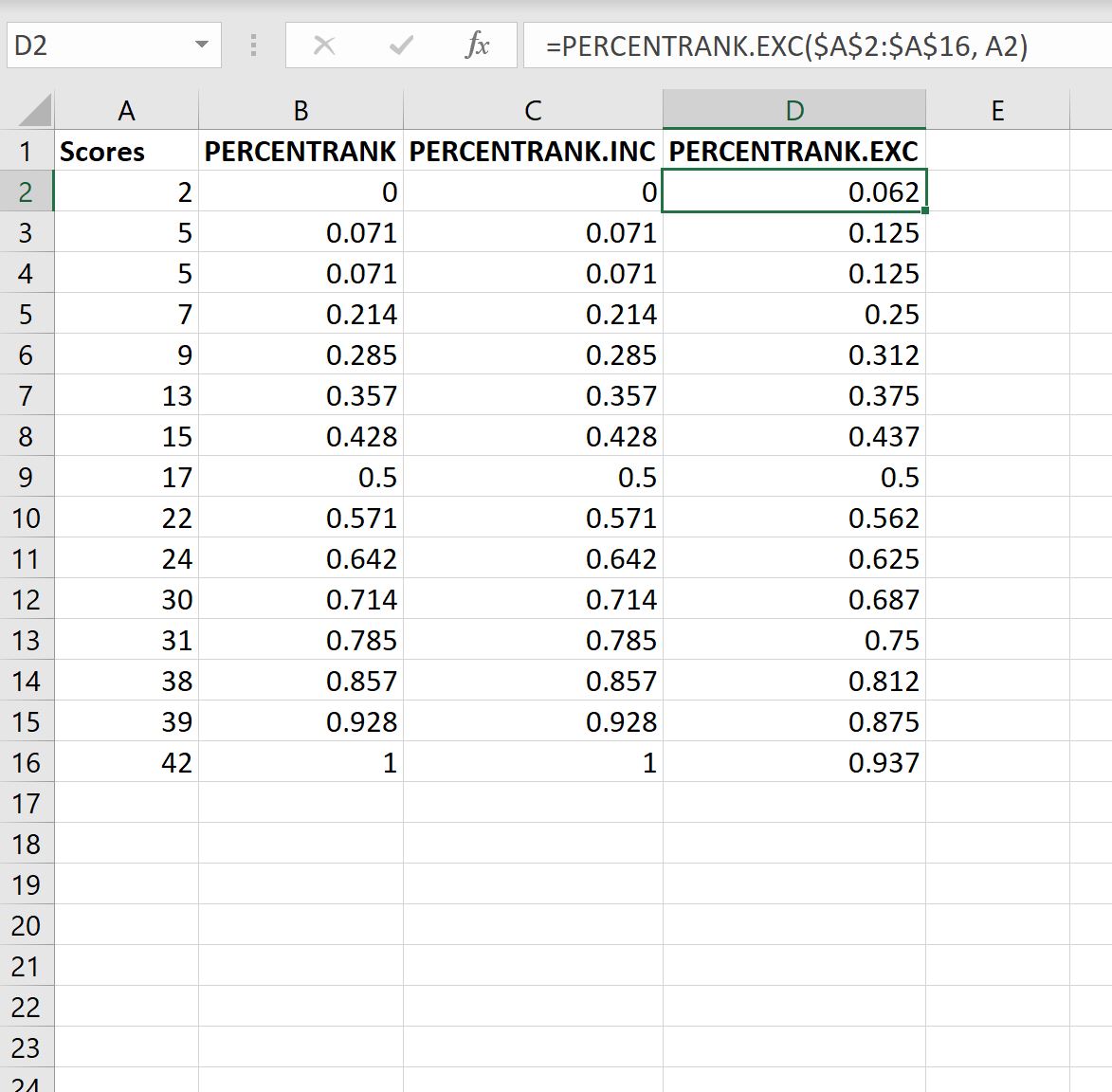
Ada dua hal yang perlu diperhatikan di sini:
1. Fungsi PERCENTILE.INC mengembalikan nilai yang sama persis dengan fungsi PERCENTRANK .
2. Fungsi PERCENTILE.EXC tidak mengembalikan nilai 0 dan 1 untuk nilai terkecil dan terbesar dalam kumpulan data.
Anda dapat menemukan dokumentasi lengkap fungsi PERCENTRANK di Excel di sini .
Sumber daya tambahan
Tutorial berikut menjelaskan cara melakukan tugas umum lainnya di Excel:
Bagaimana mengkonversi antara skor Z dan persentil di Excel
Cara Menghitung Mean dan Deviasi Standar di Excel
Cara Menghitung Rentang Interkuartil di Excel